|
Дублируем текущий слой (ctrl+J).
Называем его "Plastic".
Идем в edit>free transform.
Выставляем следующие настройки:
Width: 92%
Height: 88%
Дублируем слой и применяем free
transform с теми же параметрами.
Даем название этому слою "Liquid".
Затем скачиваем стили plastic
и liquid.
Применяем их следующим образом - стиль
plastic к слою Plastic и стиль
liquid, соответственно к слою Liquid.
Должно получиться как на рисунке снизу:
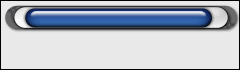
(примечание:
Можно не использовать данные стили, а
применить какие-нибудь из стандартных
стилей фотошопа, но тогда результат будет
отличным от этого)
|
|
|
Теперь возьмемся за меню. Делается оно
тем же самым методом, что и шапка.
Можно выбрать любое расположение. Я сделал
его слева, но если его немножко изсенить,
то его можно поставить и наверх. Это дело
вкуса.
Также по желанию можно что-нибудь сделать
с самим меню. Можно обрезать у него углы
при помощи Marquee Tool.
(примечание:
предварительно надо будет растеризовать
наши векторные маски из которых состоит
меню - layer>rasterize>vector
mask)
Я же добавил небольшой бликующий шарик.
Делается он очень просто: техника создания
такая же, как у меню и шапки, за одним
лишь исключением.
У самого верхнего слоя у шарика показатель
прозрачности 80%, а также я применил
фильтр Lense Flare.
Теперь добавляем кнопочки нашему меню.
Выбираем Rounded Rectangle Tool,
в настройках указываем Radius:
33px.
Делаем продолговатые кнопки и применяем
стиль Plastic (эксперементировать
не запрещается - попробуйте применить
другие стандартные стили фотошопа, либо
скачайте их с соответствующих сайтов).
В своем варианте я выставил показатель
opacity на 50рх. Можно не изменять
этот параметр, а добавить, например, рамку
(edit>stroke) или тень.
|
|
